⑴稿定抠图是一款非常实用的抠图软件,这一款软件能够帮助用户去除图片上不想要的部分,该软件主要提供了通用抠图和自动抠图两大功能模块,用户可根据自身的需求来选择指定的功能进行使用,其中通用抠图功能需要用户手动操作,用户可以通过软件抠除图片上不想要的部分,也可以保留图片中需要的部分,而且在此功能中,用户还可以对图片的边缘进行羽化操作,从而帮助用户快速完成抠图操作,而软件的自动抠图功能能够自动识别图像,然后对图像进行抠图操作,此功能的抠图速度非常,仅需几秒就能够完成抠图操作。
⑵在软件的界面中,可以随时查看抠图进度以及效果
⑶支持对添加的图片边缘进行羽化操作
⑷可帮助用户细致的查看图片中每一处细节,并帮助用户对其进行处理
⑸用户可以将图片导入表软件以后进行自动抠图
⑹在软件进行自动抠图时,用户可以选择不同的抠图模式
⑺软件中的增强质感功能可以将图片进行美化
⑻修补和擦除能够能够帮助用户对抠取的图片进行完善
⑼在抠图时无论是锐利或者圆滑的边缘都可以随心调整,获得理想效果
⑽您可以在线完成抠图操作,无需下载任何的第三方软件
⑾可帮助用户快速完成抠图操作,节省用户大量的宝贵时间
⑿修边工具针对图片低对比度的局部区域进行精确的修边,
⒀通用抠图适用一切复杂图像处理,丰富的效果呈现,满足常规作图需求
⒁开阔全屏视野,效果对比一目了然,细节处理绝不含糊
⒂不断学习的识别能力,帮你自动识别需要保留的主体并去除背景
⒃将软件的下载安装包进行解压,在解压文件夹中找到对应的软件应用程序
⒄双击该应用程序启动软件,然后进入到软件的操作界面中

⒅在软件的操作界面中点击重新上传,打开文件夹并选择需要处理的图片
⒆在将图片选择好以后软件会对图片自动进行抠图,然后在软件的窗口中查看效果
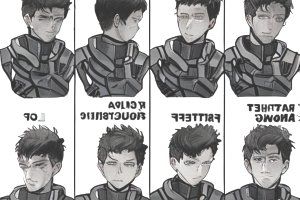
⒇在模式选择这里,用户可以根据自己的抠图要求来选择不同的模式
⒈点击软件上面的修补功能,能够通过对照的图片进行相应的修补
⒉在笔画大小以及笔画硬度的设置位置,可以通过鼠标对其参数进行调节
⒊点击软件中的擦除功能,用户就能够将不需要的部分进行擦除
⒋在软件中不仅能够进行图形的抠取,用户还能够点击增强质感来对图片进行美化
⒌在增强质感的通用设置中,可以选择原图新鲜以及通透模式
⒍如果图片属于商品类型,用户就能够点击在商品类型的选择中进行操作
⒎而当图片属于的是人物时,这样用户就可以选择人物类型进行调节
⒏点击软件中的换背景功能,在这里能够选择单色背景和模板背景
⒐也可以点击自定义按键,打开文件夹来选择用户需要的图片背景
⒑在完成图片的编辑以后,点击下载按键通过微信扫描注册软件以后就能够将处理好的图片进行下载